Win10/11系统重装后,如何将【此电脑】图标放在桌面
- 来源: 金舟软件
- 作者:gubin
- 时间:2025-03-06 18:05:52

金舟一键系统重装
-
- win10,win11系统重装,系统还原,一键重装,支持笔记本和台式电脑,电脑小白都能用的重装系统大师,安全纯净无捆绑,全程无人值守,支持Win10/win11系统的在线重装
-

金舟一键系统重装
-
官方正版
-
纯净安全
-
软件评分:
在重新安装Windows 10或Windows 11系统后,许多用户可能会发现桌面上的“我的电脑”或“此电脑”图标不见了。这可能是由于系统默认设置或用户自定义设置导致的。不过,不用担心,以下是一些简单的步骤,帮助你重新在桌面上显示“此电脑”图标。
Windows10系统重装后找回“此电脑”桌面图标:
步骤1:双击桌面空白处,点击【个性化】。
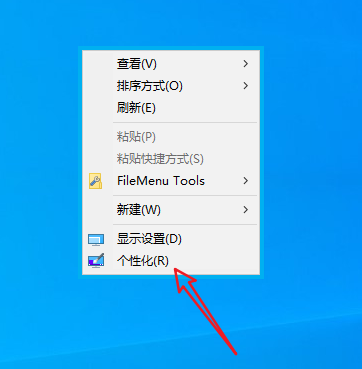
步骤2:进入个性化设置,点击左侧功能栏中的【主题】,接着点击【桌面图标设置】。
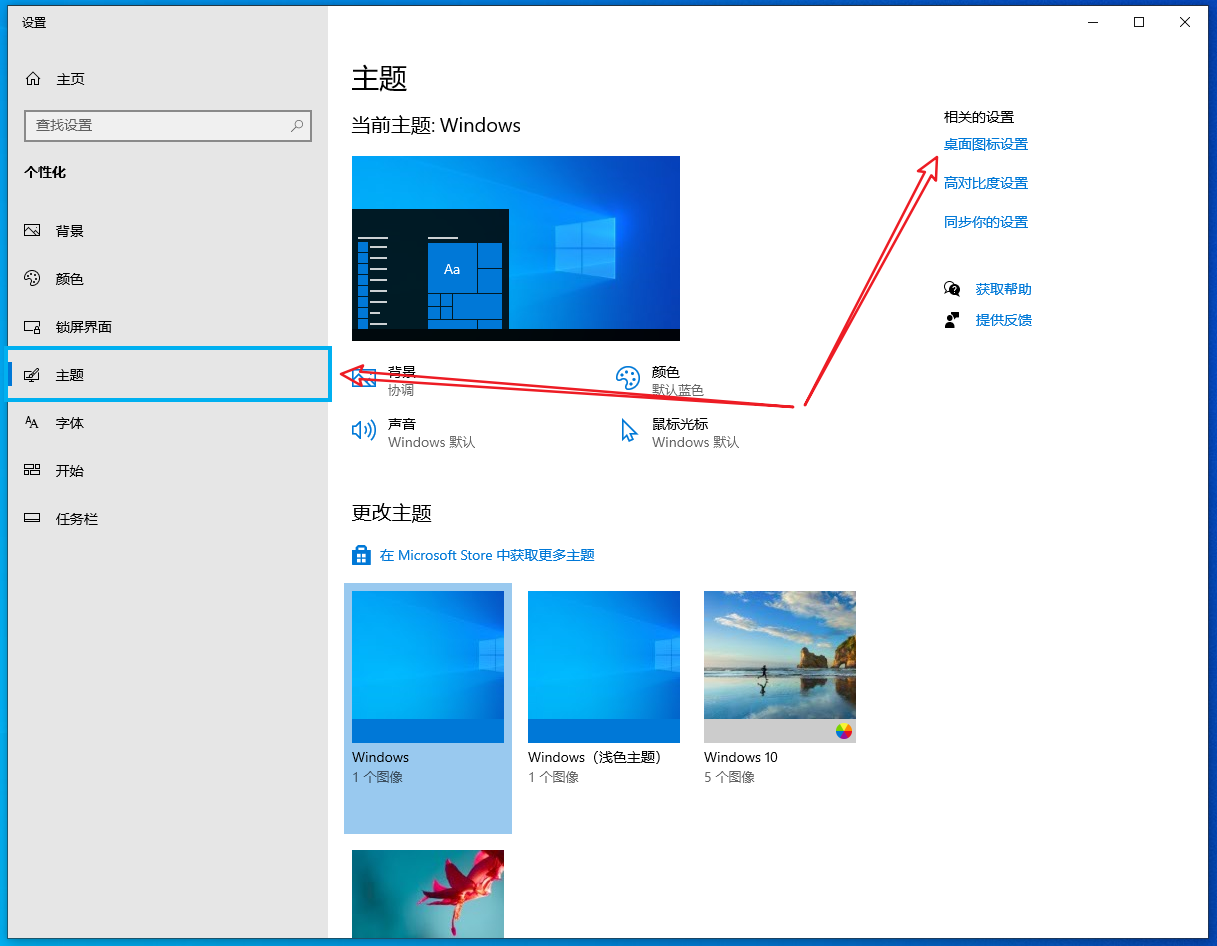
步骤3:勾选【计算机】,点击【应用】即可。
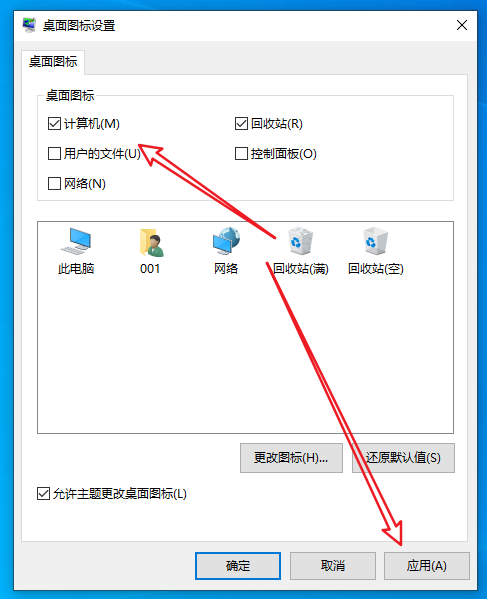
Windows11系统重装后找回“此电脑”桌面图标:
步骤1:双击桌面空白处,点击【个性化】。
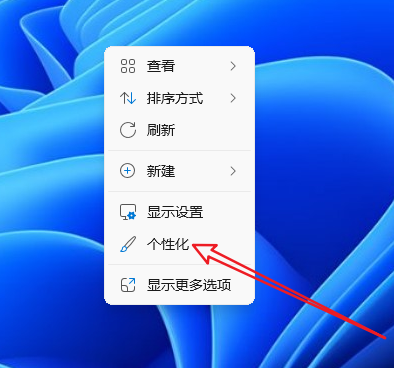
步骤2:在设置窗口中,点击“个性化”选项,找到并点击“主题”选项。
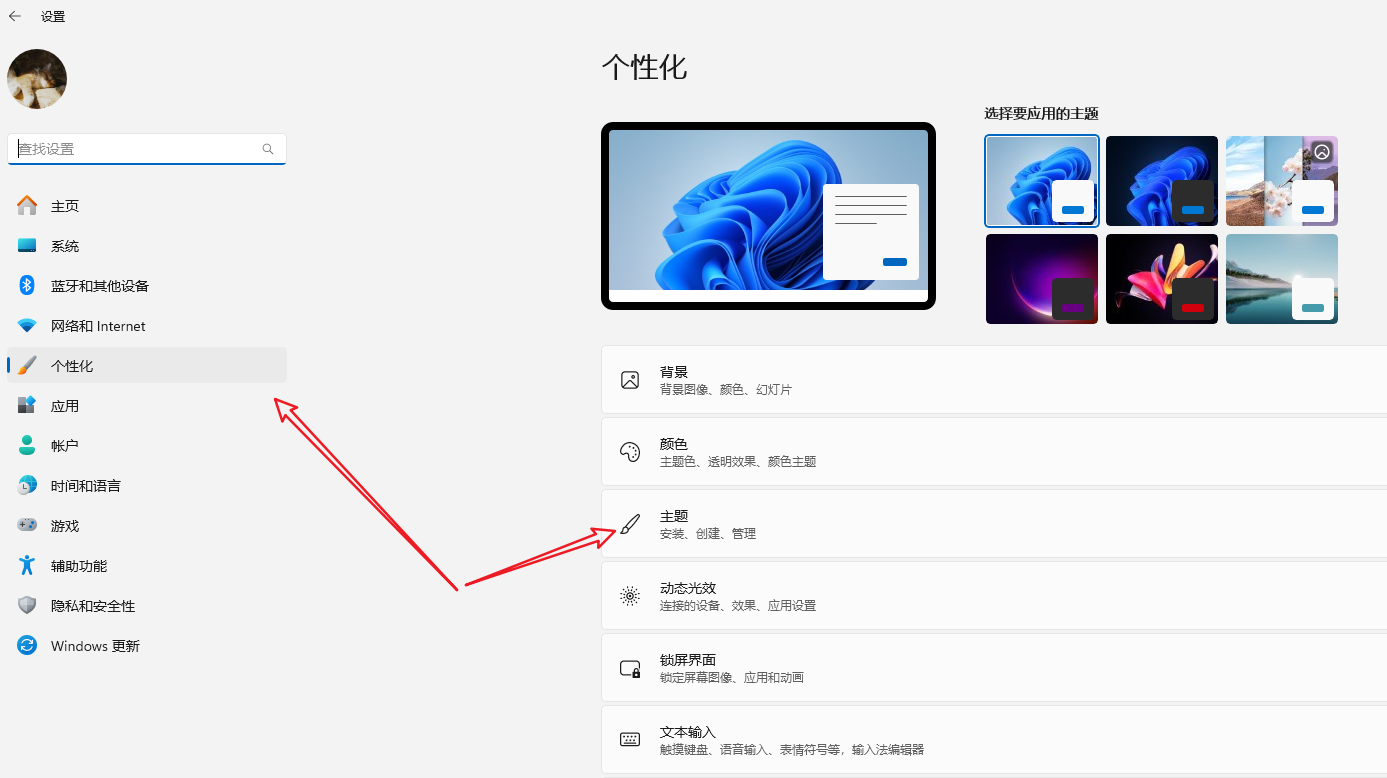
步骤3:在主题设置中,找到“桌面图标设置”并点击。
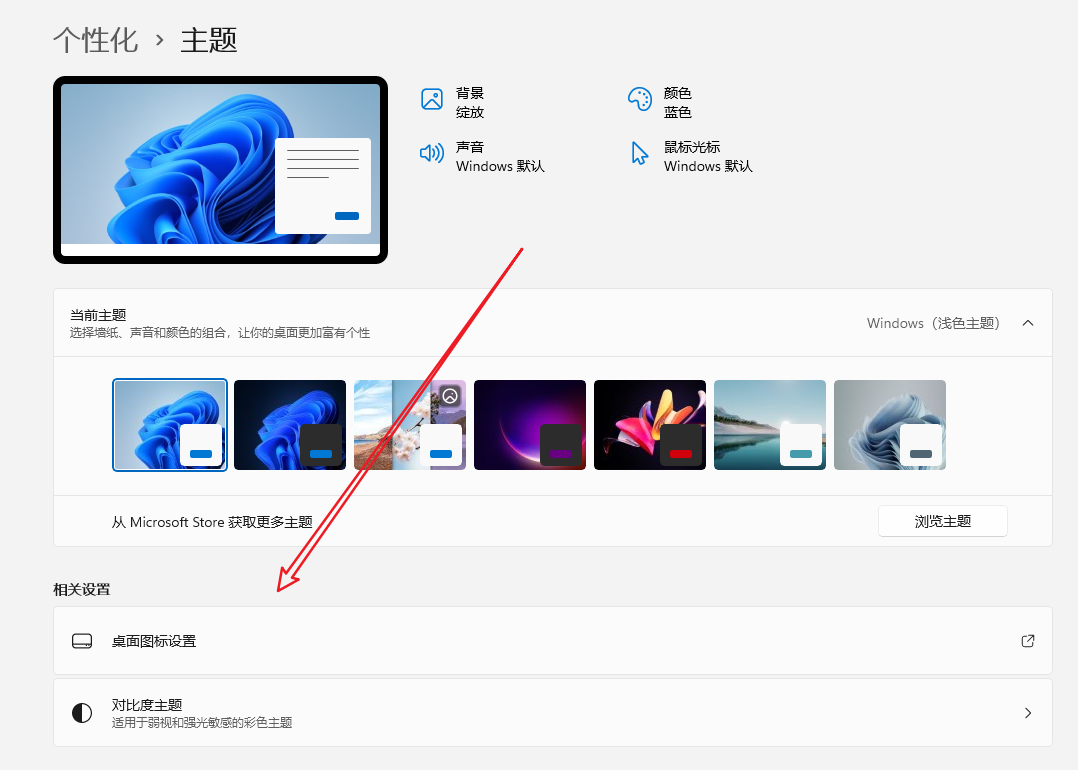
步骤4:勾选“计算机”:在弹出的窗口中,你会看到一系列可以显示在桌面上的图标选项。找到“计算机”或“此电脑”并勾选它,再点击“确定”即可。
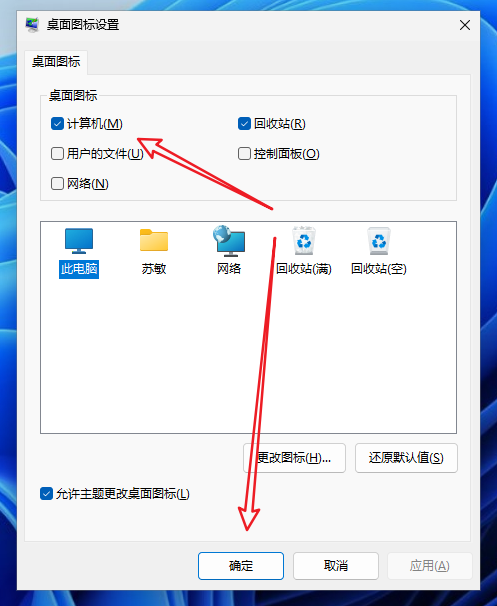
通过上述方法,你可以轻松地将“此电脑”图标重新显示在Win10/11系统的桌面上,方便你快速访问和管理你的文件。
温馨提示:本文由金舟软件网站编辑出品转载请注明出处,违者必究(部分内容来源于网络,经作者整理后发布,如有侵权,请立刻联系我们处理)
 已复制链接~
已复制链接~


































































































































